
iPhoneのメモを資料として共有したい!



そんな時に便利なのが、iPhoneのメモをPDF化する方法です。
実はiPhoneのメモアプリを使って、保存したメモを簡単にPDF化することができます。
本記事では、iPhoneのメモをPDF化する方法について、スクリーンショット付きで分かりやすく解説しています。
iPhoneのメモをPDF化したいと思っている方はぜひ参考にしてみてください。
iPhoneのメモアプリで作成したメモをPDF化する方法
それではさっそくiPhoneのメモアプリで作成メモをPDF化する方法について解説していきます。
iPhoneのメモアプリで作成したメモをPDF化するのは非常に簡単です。
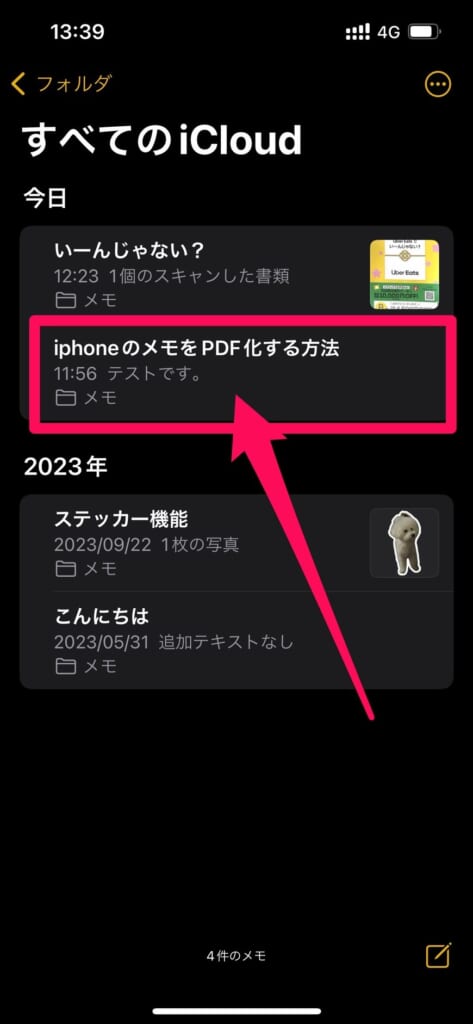
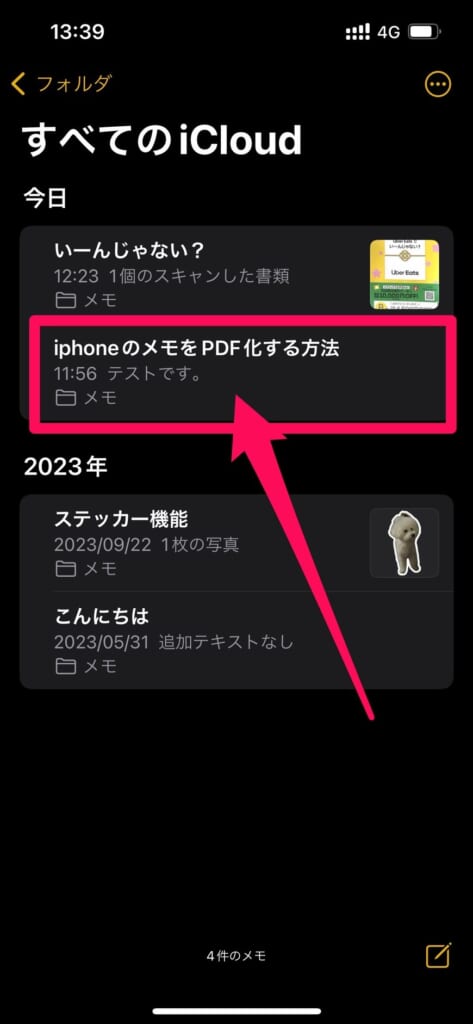
まずはメモアプリを起動し、PDF化したいメモを開きましょう。
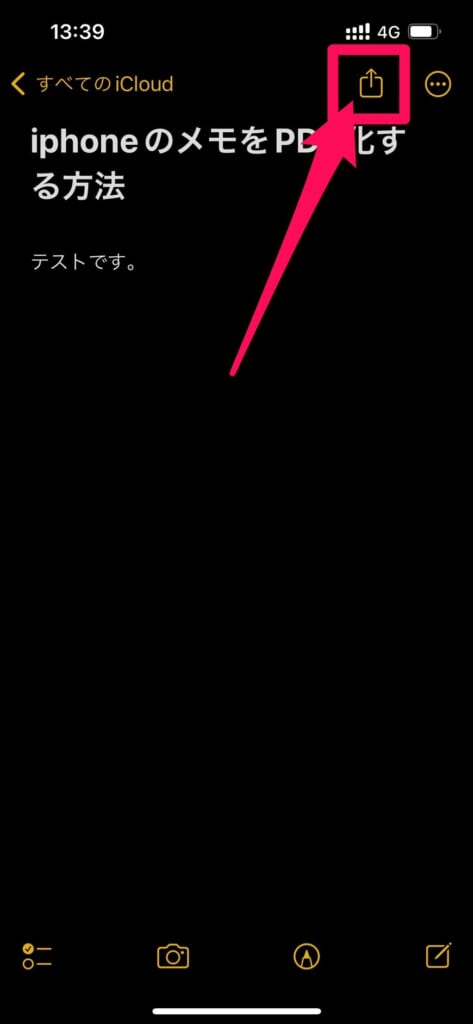
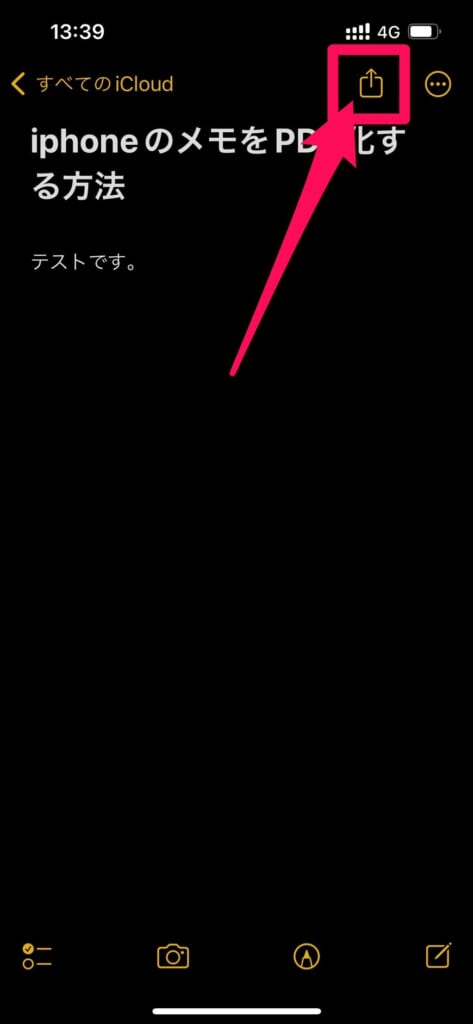
PDF化したいメモを開いたら、右上の「共有ボタン」をタップします。
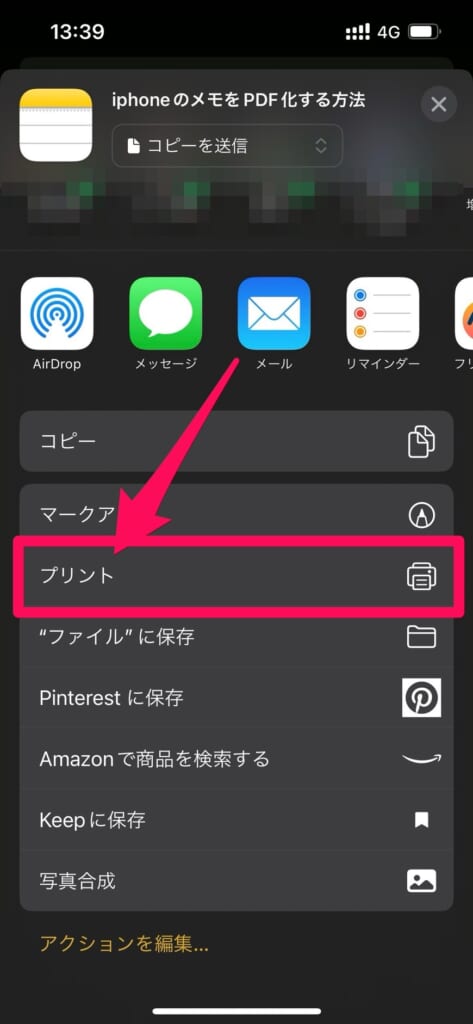
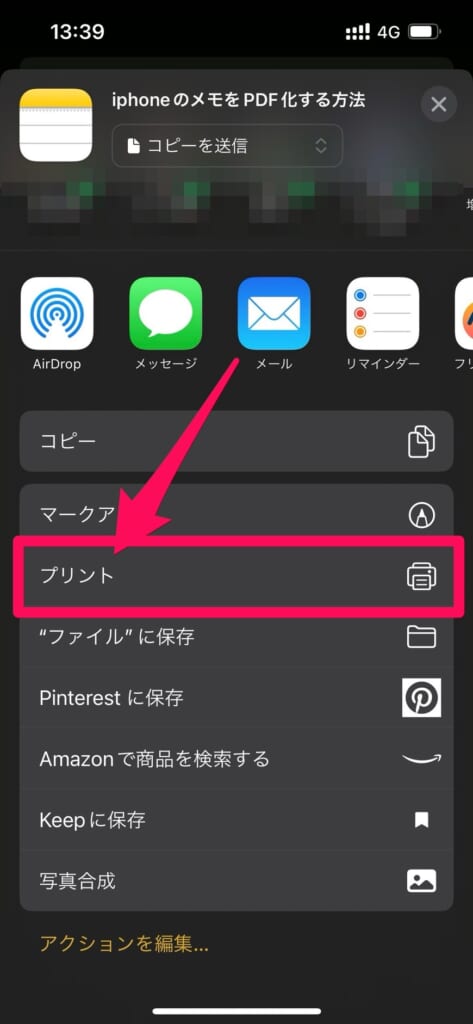
共有ボタンをタップすると、共有メニューが表示されるので、「プリント」をタップします。
プリントをタップすると、プリントのメニューが表示されます。
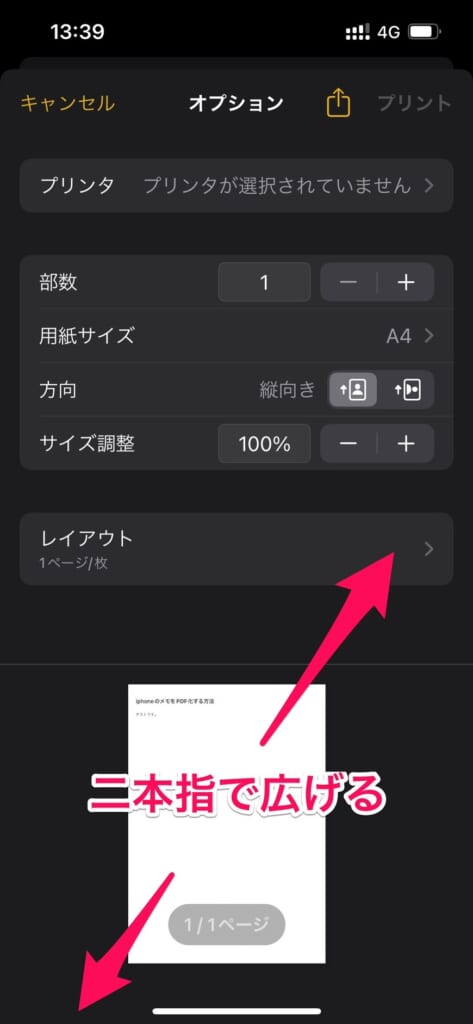
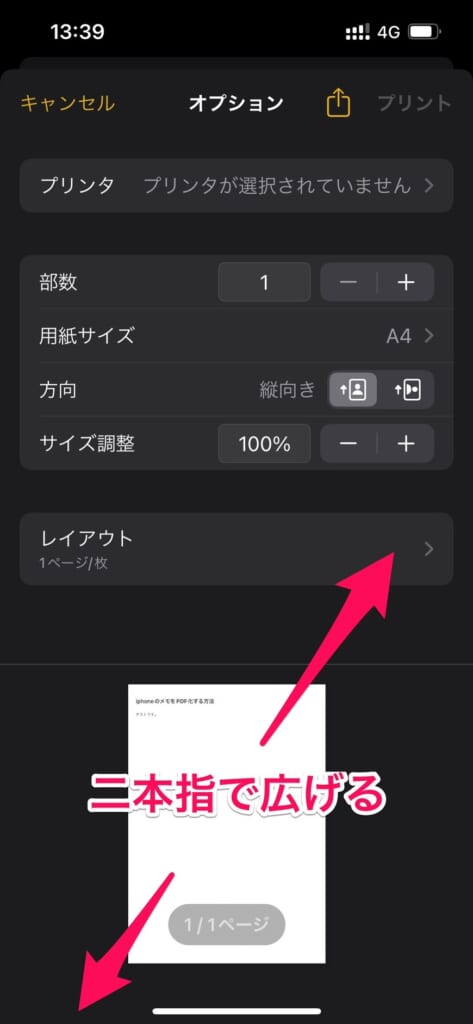
画面下部に印刷後のプレビューが表示されているので、二本指でピンチアウトしましょう。
そうするとプレビュー画面が拡大されます。
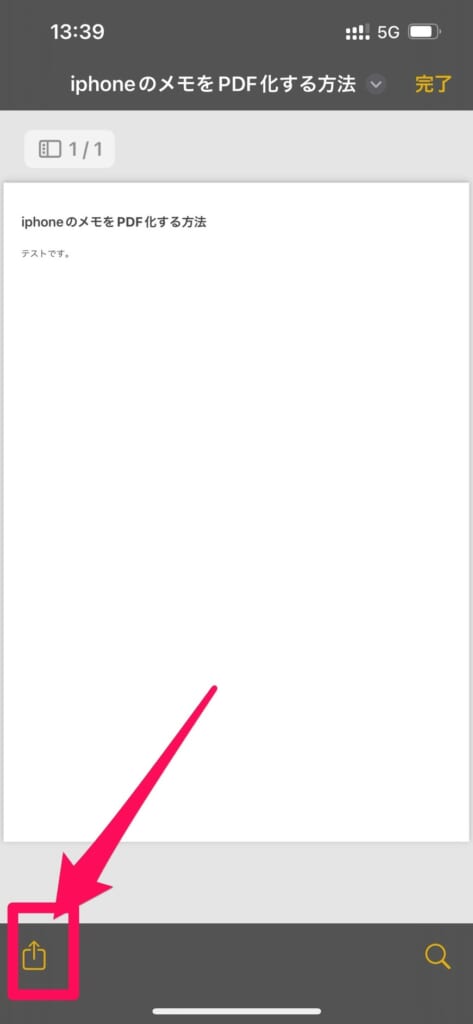
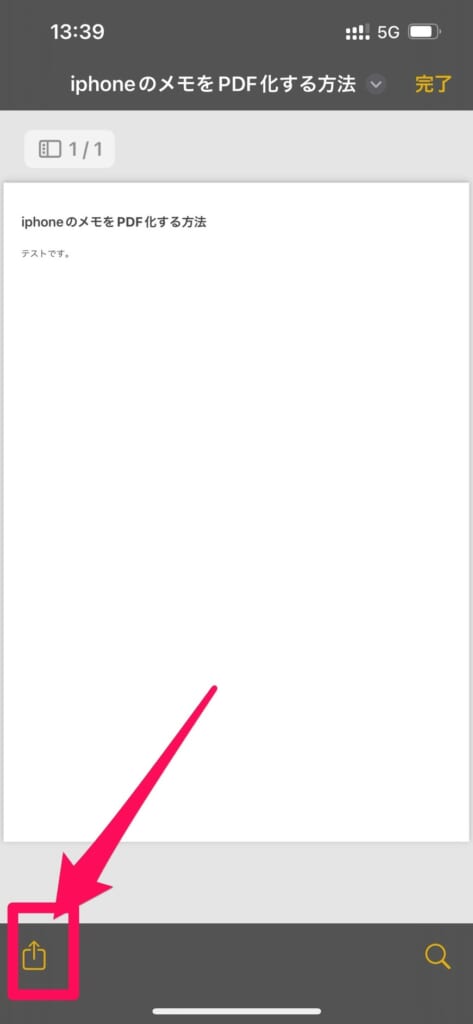
プレビュー画面が拡大出来たら、画面左下の「共有ボタン」をタップします。
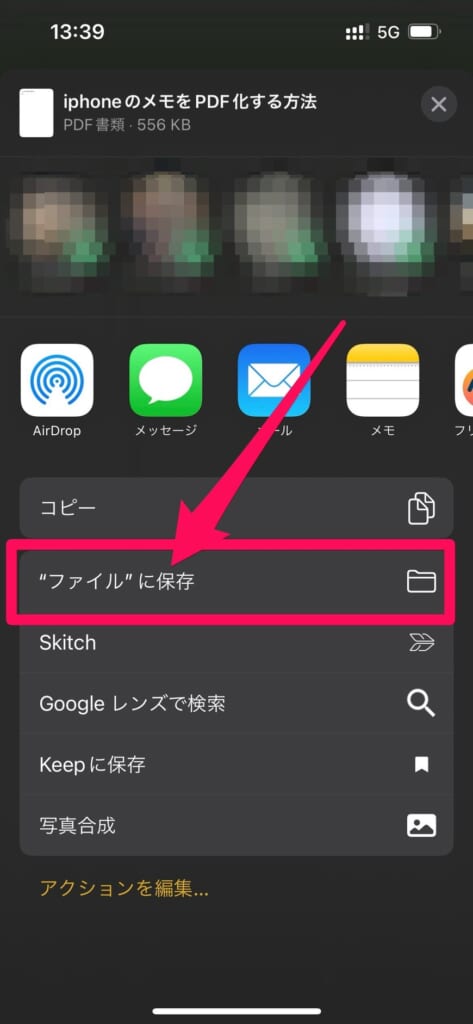
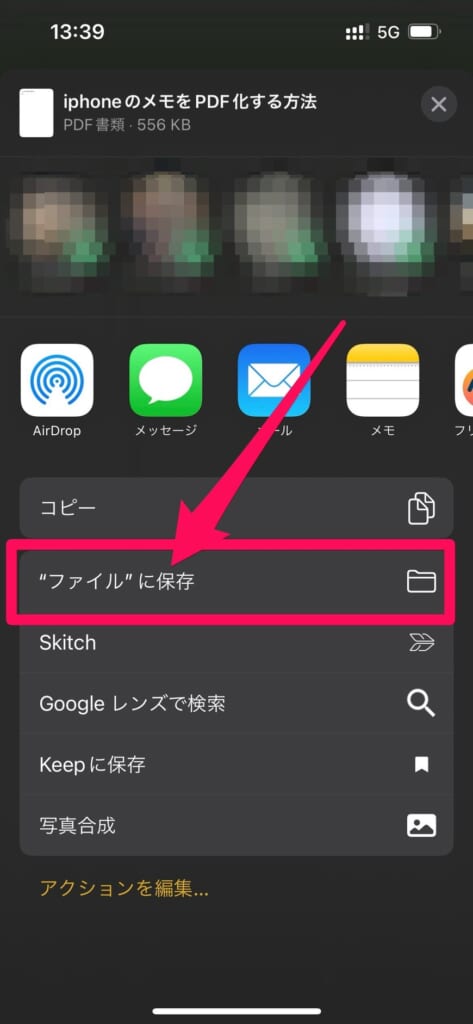
最後に「ファイルに保存」をタップすれば、iPhoneの「ファイルアプリ」にPDF化したメモが保存されます。
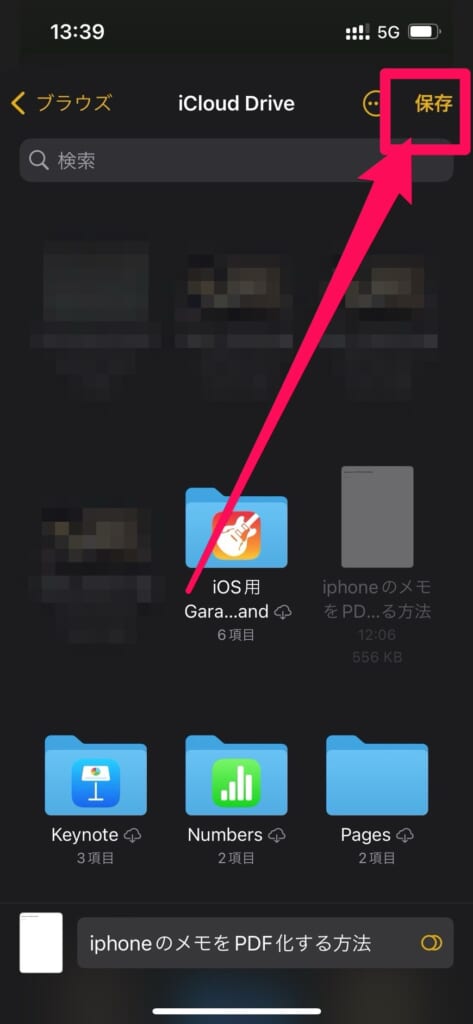
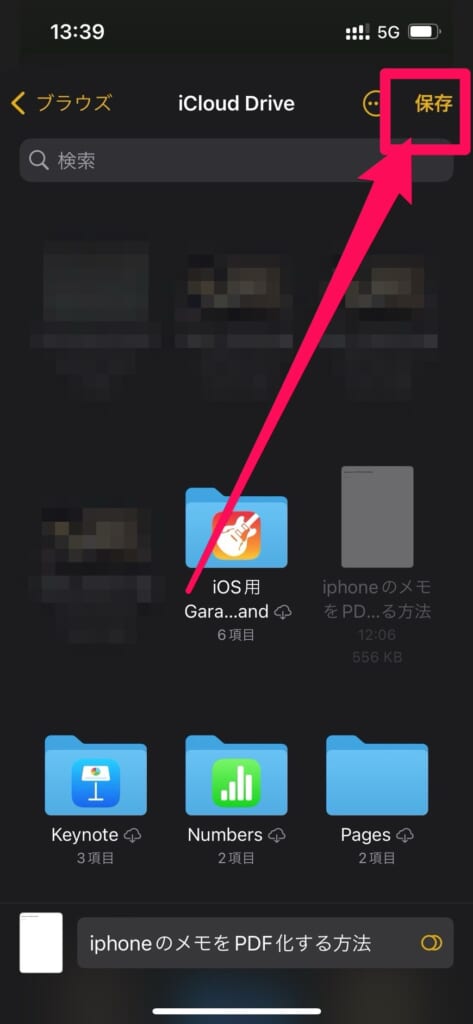
続いて、PDF化したメモの保存場所を選択します。
特にファイル分けしていない方は、そのまま右上の「保存」をタップしてもらえれば大丈夫です。
保存したPDFはファイルアプリから確認できます。
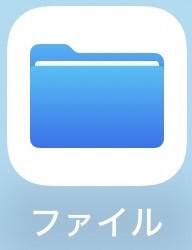
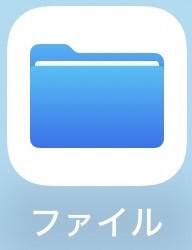
ファイルアプリを開き、PDFを保存した場所を見てみましょう。



どこに保存されているか分からない…。
という方は、左下の「最近使った項目」をタップすると、PDF化したメモが表示される可能性が高いです。
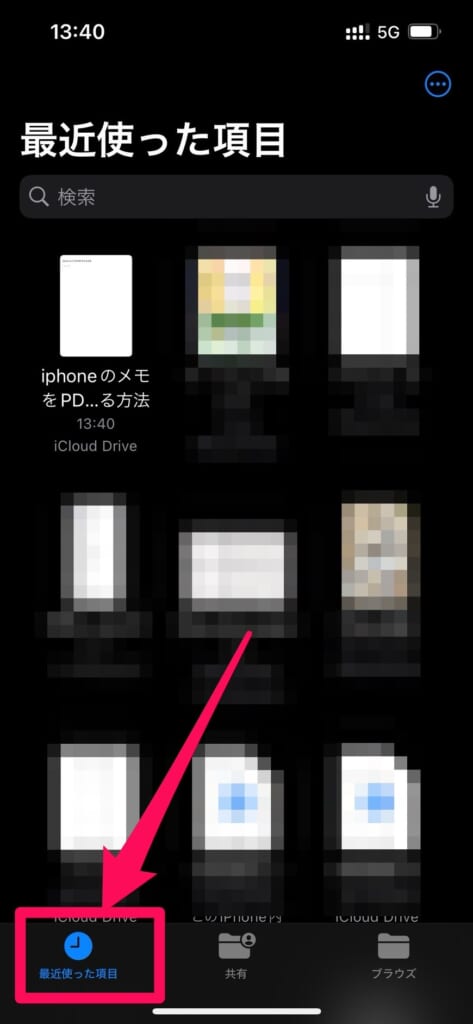
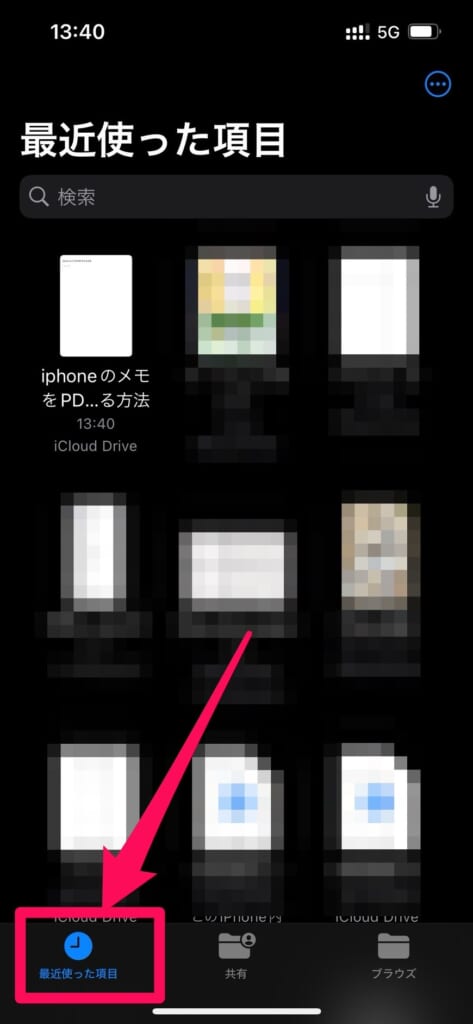


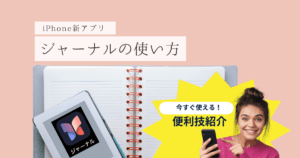
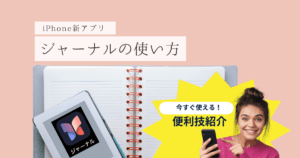
iPhoneのメモアプリを使って書類をPDF化する方法
iPhoneのメモアプリでは、書類をPDF化することも可能です。
そのため、会社で共有された会議資料や、大学の講義で配布されるレジュメなどをiPhoneのメモ内に保存しておくことができます!
手順は以下の通りです。
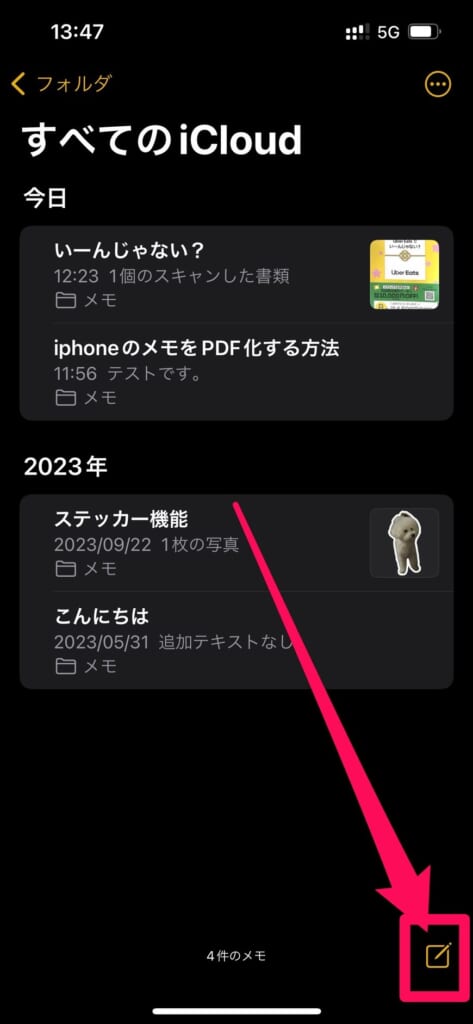
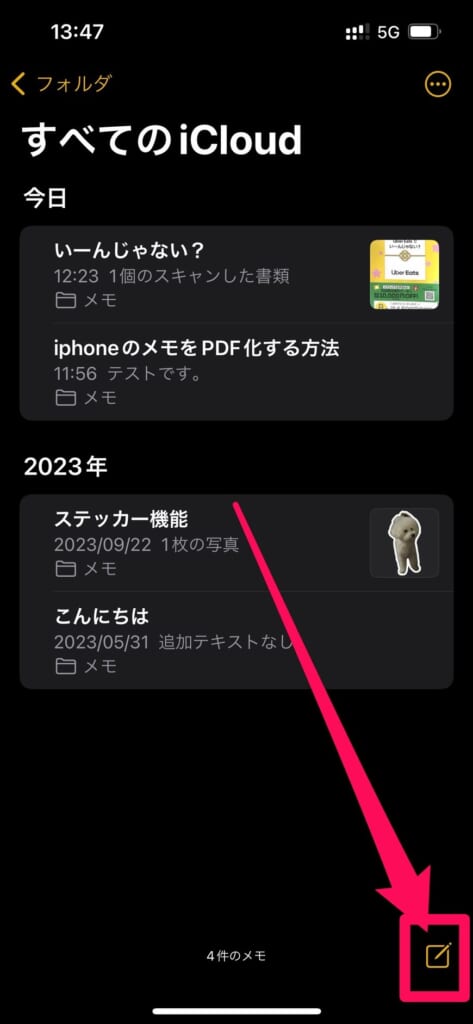
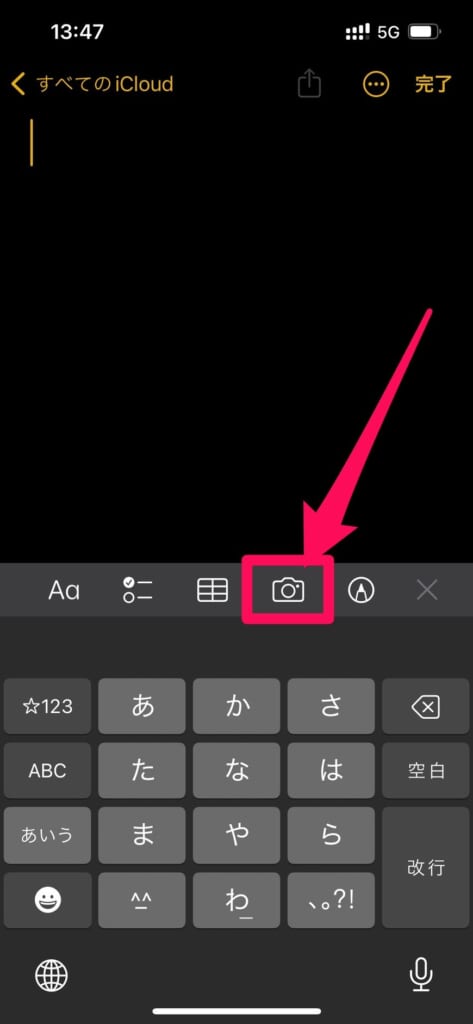
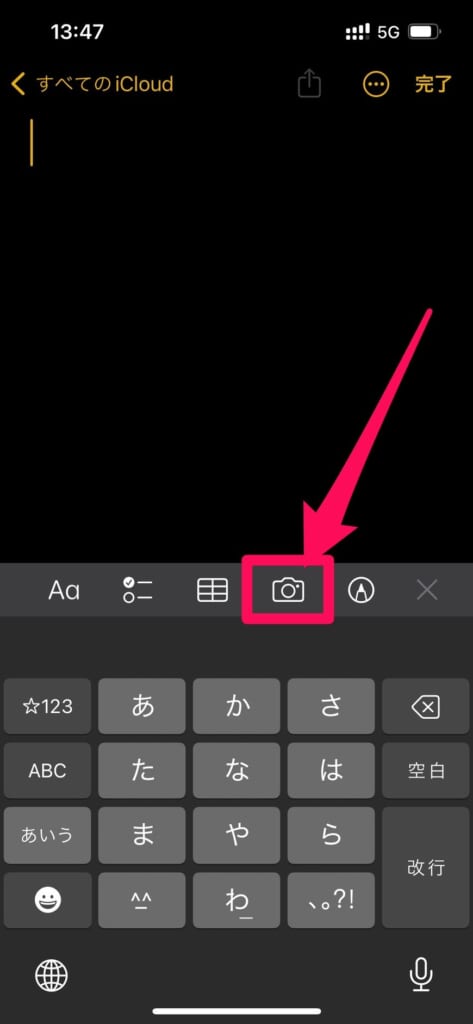
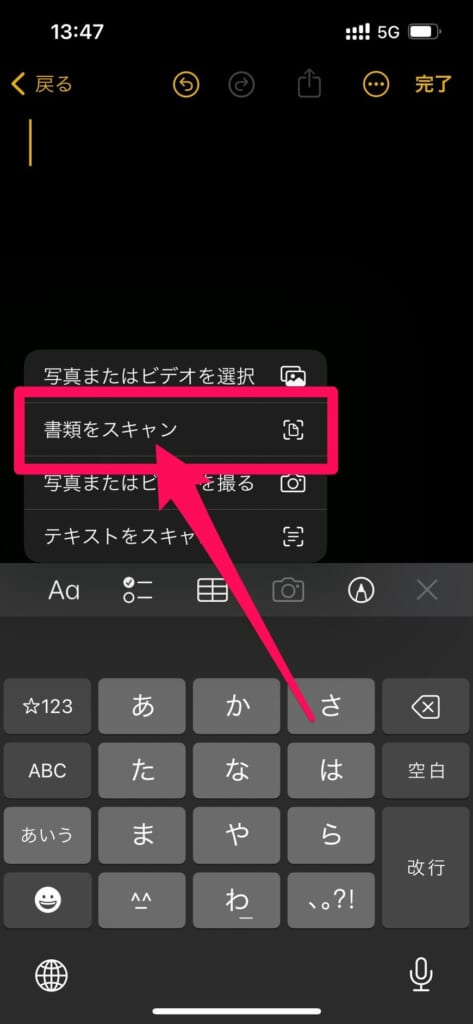
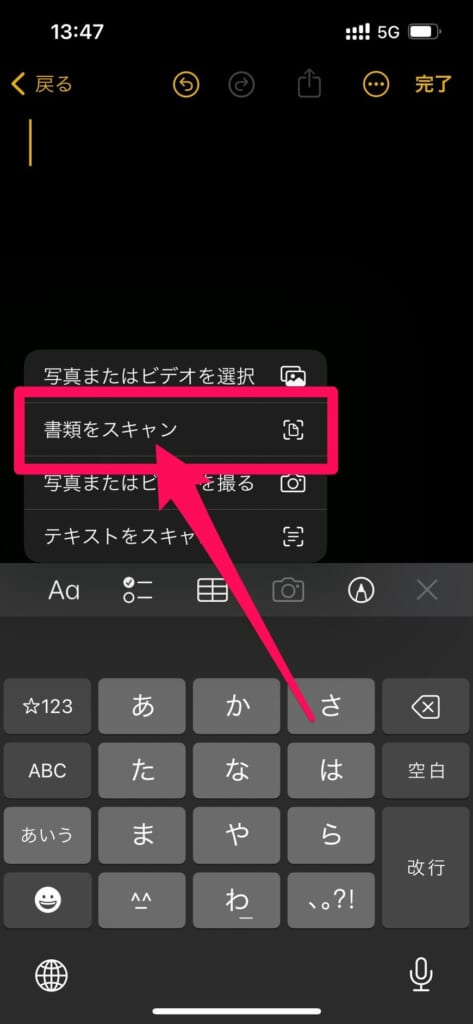
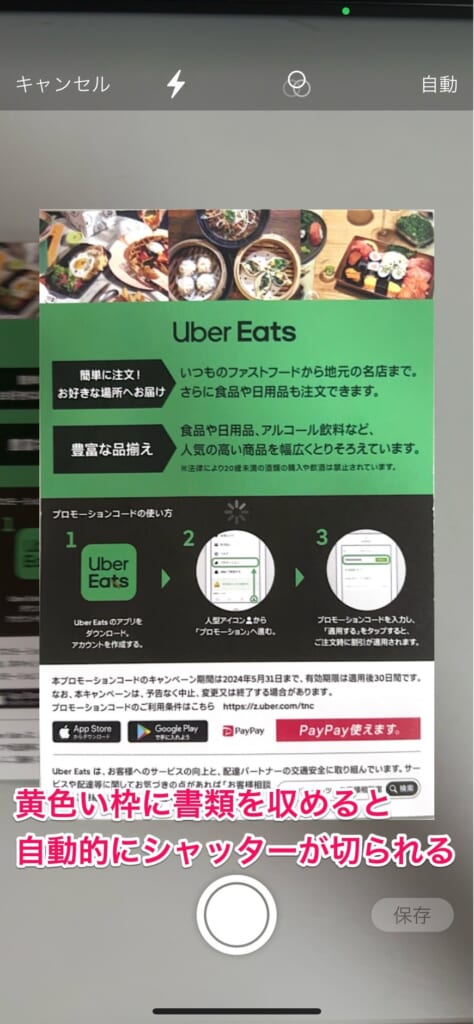
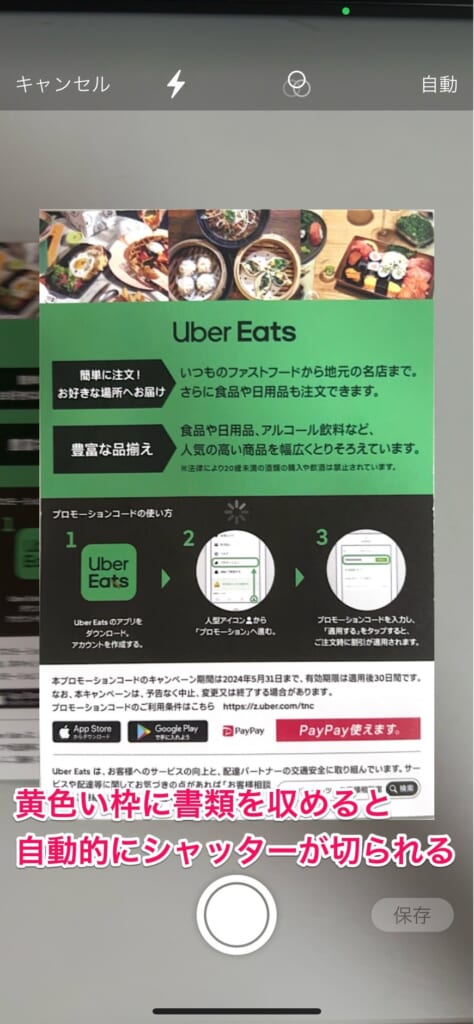
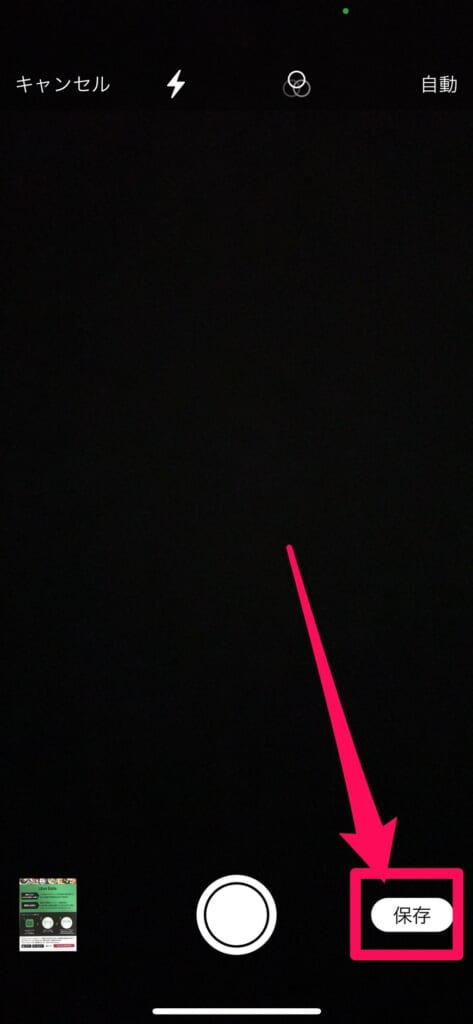
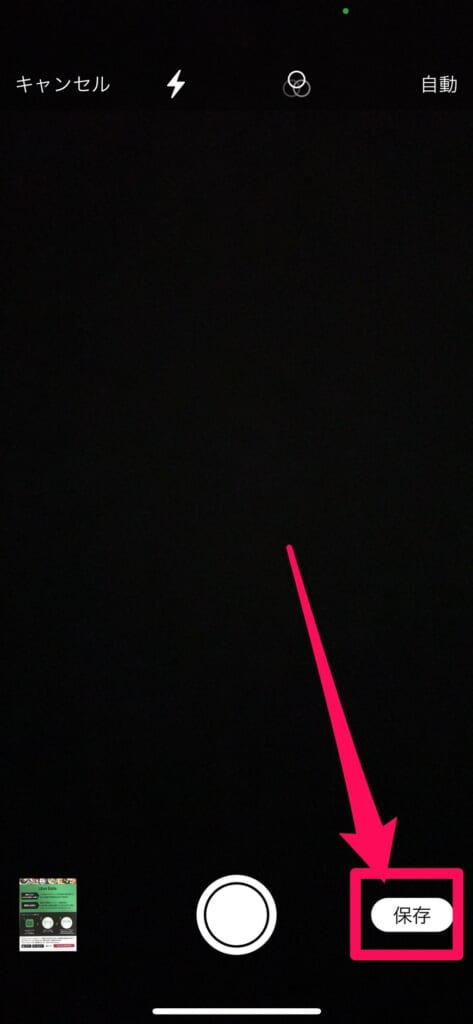
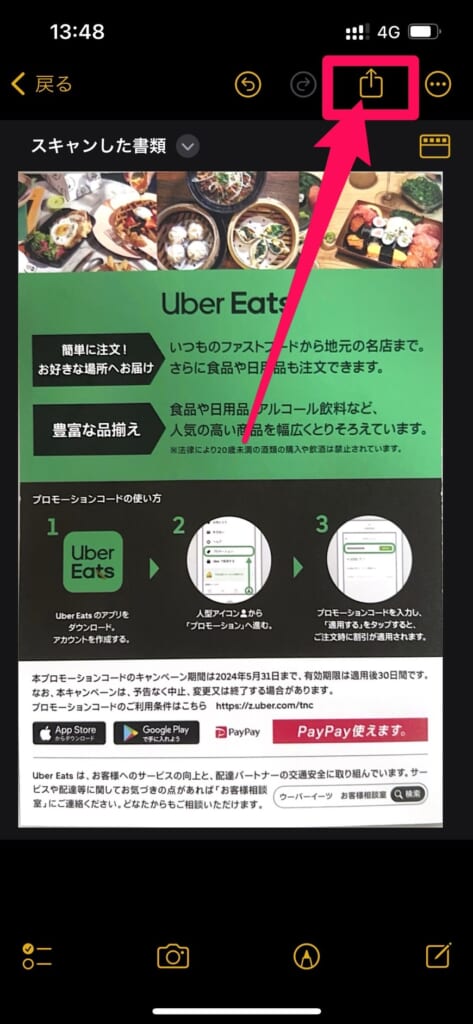
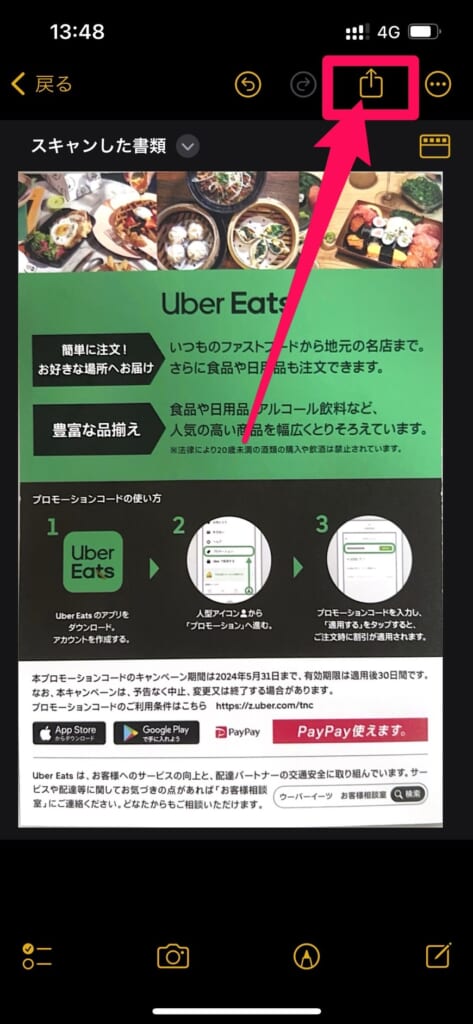
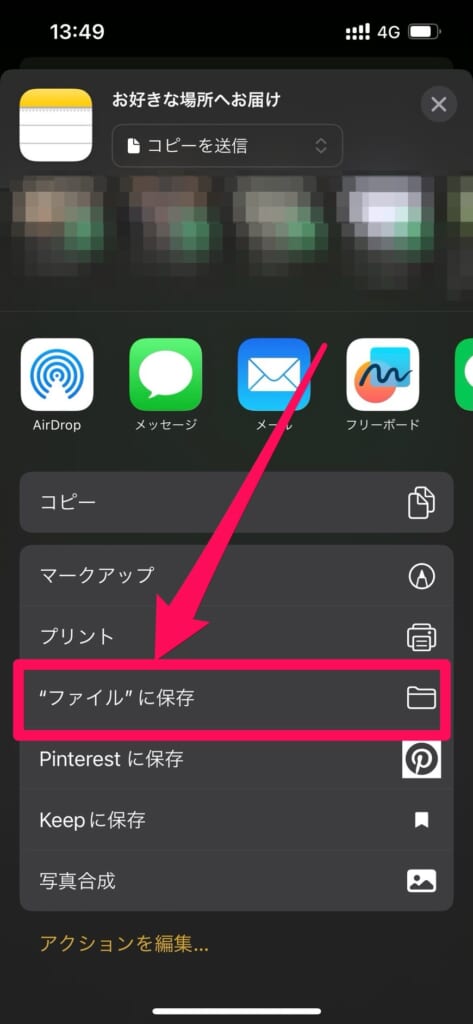
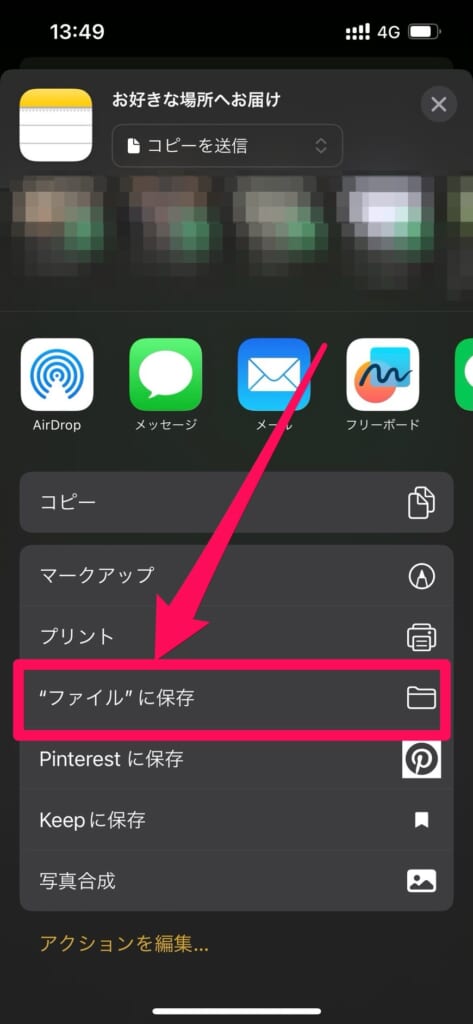
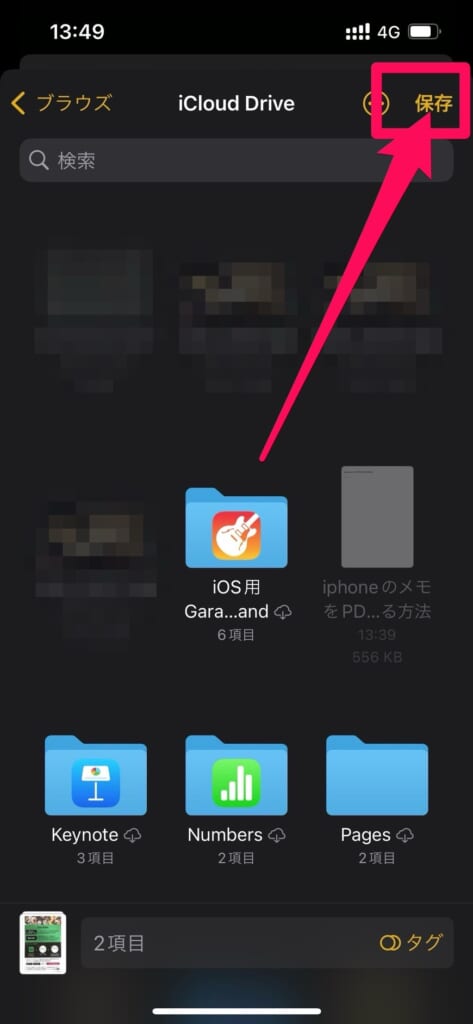
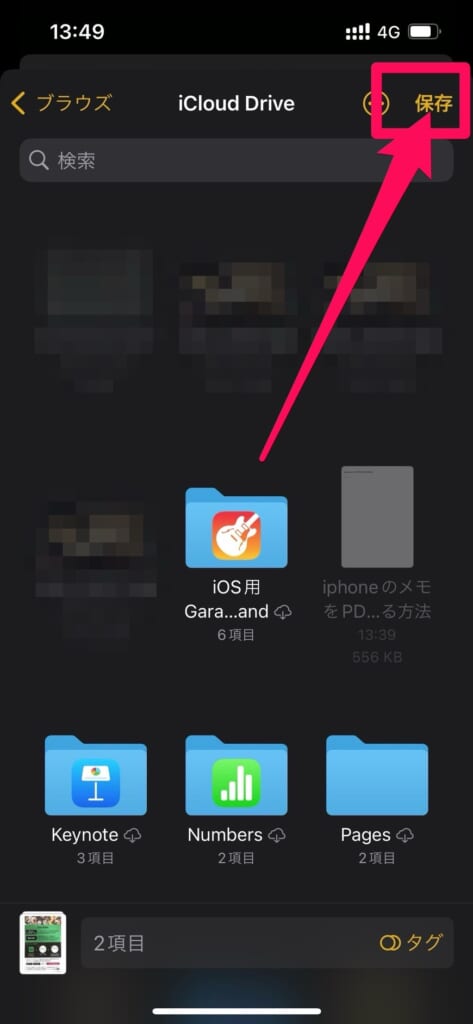
特にファイル分けしていない方は、そのまま右上の「保存」をタップしてもらえれば大丈夫です。
保存したPDFはファイルアプリから確認できます。
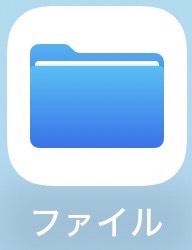
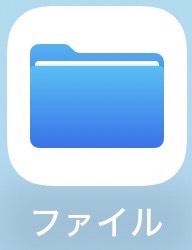
ファイルアプリを開き、PDFを保存した場所を見てみましょう。



どこに保存されているか分からない…。
という方は、左下の「最近使った項目」をタップすると、PDF化したメモが表示される可能性が高いです。
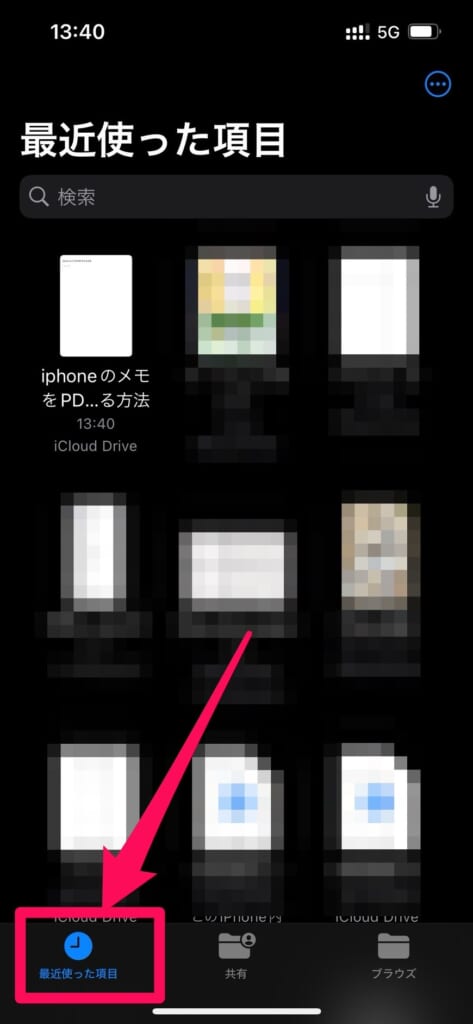
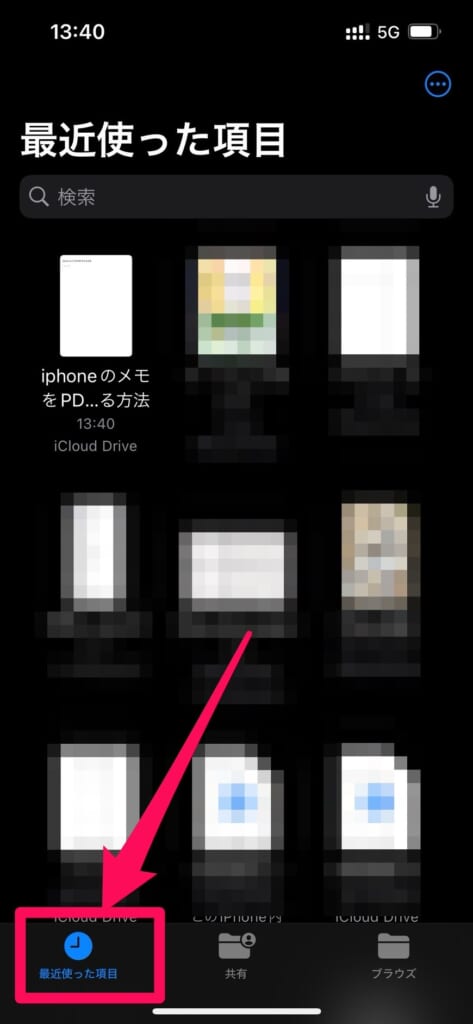


iPhoneのメモを印刷する方法はある?
iPhoneのメモはPDF化すれば印刷することが可能です。
自宅にプリンターがある場合
- 印刷したいメモを開き、右上に表示されている「共有ボタン」をタップします。
- 「プリント」をタップし「プリンタを選択」をタップすると、自宅のプリンタが表示されます。
※ただしこれができるのは、AirPrintに対応しているプリンターのみです。
- AirPrintに対応しているプリンタがない
- そもそも自宅にプリンタがない
という場合は、コンビニで簡単に印刷することができます。
コンビニでの印刷方法はこちらの記事で詳しく解説していますので、参考にしてみてください。


iPhoneのメモをPDF化して、共有しやすいようにしよう!
いかがでしたでしょうか?
今回はiPhoneのメモをPDF化する方法について解説させていただきました。
iPhoneのメモをPDF化することで、アイデアをiPhoneだけではなく、紙として保存しておけたり、IDやパスワードを紙として保存することができるようになります。
特にIDやパスワードはiPhoneが使えなくなってしまった場合、全て見れなくなってしまいます。
そのため、各サービスのIDやパスワードを、iPhoneのメモアプリにメモしている方は、PDF化したあとに印刷しておくことをおすすめします。

















